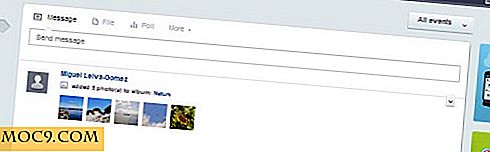Forbedre Windows oppstartstid med Soluto
 I begynnelsen betydde en feil i Windows at du ble sittende fast med mindre du visste hvordan du fikset det. Etter at Google indekserte hele Internett, ble crowdsourcing en løsning et levedyktig alternativ. Imidlertid, mens Google fortsatt er det "beste datafonddiagnostiske verktøyet", er det neppe en ideell løsning.
I begynnelsen betydde en feil i Windows at du ble sittende fast med mindre du visste hvordan du fikset det. Etter at Google indekserte hele Internett, ble crowdsourcing en løsning et levedyktig alternativ. Imidlertid, mens Google fortsatt er det "beste datafonddiagnostiske verktøyet", er det neppe en ideell løsning.
Skriv inn Soluto.
For øyeblikket er Soluto mest effektive som en "boot manager": den analyserer oppstartstiden og applikasjonen, og gir muligheter for å forkorte det ved å deaktivere unødvendige applikasjoner. Da applikasjonen utvikler og bygger opp sin " PCGenome ", forsøker Soluto å være en one-stop-løsning for å fikse datafeil.
Launch
Etter at du har installert programmet, blir du bedt om å starte datamaskinen på nytt. Dette gjør at Soluto kan analysere oppstartstiden og se hvilke programmer som starter under oppstart.
Når datamaskinen har startet på nytt, ser du en grafikk nederst til venstre på skjermen.
Det er en timer som viser hvor lenge oppstarten din tar. Du kan også se hvilke programmer som starter.

Når alle programmene er lastet, ser du oppstartstiden din, og herfra får du muligheten til å se programmene som lanseres.

Klikk på den blå " Klikk her for å se hvorfor" -knappen for å starte Solopos analyseprogram.

Når du har startet, vil du se en rekke forskjellige alternativer på hoveddashboardet.

Langs toppen kan du se hvor lenge oppstarten tar (" Ditt oppstart tar 1:07 min." ). Nedenfor kan du se antall programmer som starter under oppstarten (" 76 programmer kjører i oppstart." ).

De grønne, oransje og gråstengene er hovedelementene i søknaden. Innenfor hver linje er de enkelte applikasjonene og tjenestene som lanseres under oppstart.
Grønn bar (" Ingen brainer") : Programmene som er oppført her, er minst viktige og kan alle fjernes fra oppstart.

Orange bar (" Potensielt flyttbar" ) : Applikasjonene som er oppført her, kan fjernes, men det er best å overlate en avansert bruker til å avgjøre om programmene bør fjernes.

Gråstang (" Påkrevd") : Programmene som er oppført på denne linjen, kan ikke fjernes og er vanligvis viktige tjenester.

Det er best å bare gå gjennom grønne og oransje barer og fjerne alle programmene du ikke bruker ofte.
Fjern programmer
Hvis du vil fjerne et program, velger du den aktuelle linjen, svever over applikasjonen og venter på rullegardinmenyen som skal vises.

I rullegardinmenyen får du informasjon om selve applikasjonen, den anbefalte handlingen (dvs. " Pause", "Delay" eller " In Boot" ), et lite diagram som viser hvilken handling andre brukere valgte og handlingene selv. Disse verktøyene er flotte for nybegynnere som kanskje ikke vet hva søknaden gjelder. Til slutt kan du også se hvor lang tid dette programmet tar opp under oppstartsprosessen.
Handlingene er som følger:
Du kan " Pause" programmet, noe som betyr at programmet ikke starter umiddelbart etter oppstart. Når du ruller over " Pause" -knappen, vises et lite verktøytips som viser at det er implikasjoner for å pause det programmet under oppstart. Dette er skreddersydd for hver applikasjon, og er en fin måte å finne ut om å stoppe handlingen kan være skadelig.

Du kan " Forsink" søknaden, noe som er en god måte å sikre rask oppstart, men ikke å vente for lenge for at programmet skal starte. Igjen kan du se konsekvensene av å forsinke programmets lansering.

Til slutt kan du ganske enkelt forlate programmet " In Boot ".

Hvis du vil se flere detaljer om dette programmet, klikk på " Avansert" .

Når du har bestemt deg for hvilken handling du vil ta, klikk på enten " Pause", "Delay" eller " In Boot" . Dette vil gjelde forandringene.

Du kan se alle programmene du har fjernet i et blått panel nederst til høyre i applikasjonen.

Du kan også se hvor mye tid som er lagret øverst på skjermen.

Til slutt, hvis du er ubehagelig om endringene du har gjort, kan du alltid " Angre alle" .


Soluto Wiki
Soluto mest unike funksjon er at den forsøker å crowdsource løsningene på datamaskinens plager.
Det første trinnet i dette ambisiøse målet er å bygge opp et komplett arkiv av applikasjonsbeskrivelser. Faktisk er det mulig å redigere hvilken som helst beskrivelse av et program gjennom Solutors redigering av Wikipedia-stil.
Velg et program (fra enten grønne, oransje eller gråstripene) og vent på at den skal falle ned.

Når det lanseres, klikk på den blå blyanten. Dette vil starte " Wiki Editing Mode", slik at brukeren kan redigere noen av beskrivelsene av det valgte programmet.

Et av problemene med de fleste "fix-it" -applikasjoner er at beskrivelsene av applikasjonene vanligvis er ufullstendige. Soluto løser dette hodepine ved å la alle brukerne tilpasse programbeskrivelsene og endre dem når applikasjonene utvikler seg.
Det var to andre unike egenskaper til Soluto.
Historie
Innstillingen " Historikk " viser hvor lenge oppstartstiden har tatt siden du installerte programmet. Klikk på " History" knappen for å starte denne innstillingen.

Dessverre hadde jeg ikke brukt Soluto lenge nok til at denne innstillingen egentlig skulle fungere. Men antageligvis vil det vise meg økningen og nedgangen i oppstartstid, avhengig av hvilke applikasjoner jeg installerte og avinstallerte.

Frustrasjon Hjelp
Det endelige alternativet er tilgjengelig i kontekstmenyen på ikonet for varselområdet.
Høyreklikk på Soluto-logoen og fra hurtigmenyen som dukker opp, klikk på " Min PC Just Frustrated Me" .

Dette vil åpne et postkort som et vindu fra hvor du kan sende tilbakemelding til Soluto om "frustrasjonen" du bare møtte.

Dette er den andre delen av Solutors PCGenome . Hva skjer er at de nåværende programmene og de mulige feilene blir viderekoblet tilbake til Soluto. Soluto sammenligner deretter disse med feil andre har kanskje møtt og forsøker å finne en løsning på dette vanlige problemet. Ofte kommer disse løsningene fra brukerne, og så ser Soluto også på hva en bruker har gjort for å fikse feilen, og dette blir viderekoblet til de gjenværende Soluto-brukerne.
Selvfølgelig er Soluto en relativt ny applikasjon, slik at PCGenome fortsatt er i sin barndom. Derfor vil hjelpen den gir på dette punktet, være svært begrenset. Imidlertid har Soluto potensialet til å være de facto PC "Mr. Fix-It "hvis PCGenome virkelig tar av.
Denne applikasjonen ser ut til å være utrolig nyttig, og ifølge denne forfatterens oppfatning bør den installeres på alle Windows-PCer.



![Slik lager du et passord Tilbakestill USB-stasjon og bruk det [Windows 8]](http://moc9.com/img/win8pwdreset-search-user-accounts.jpg)

![Grunnleggende om Debian Package Management: APT og Repositories [Linux 101]](http://moc9.com/img/__image1.png)